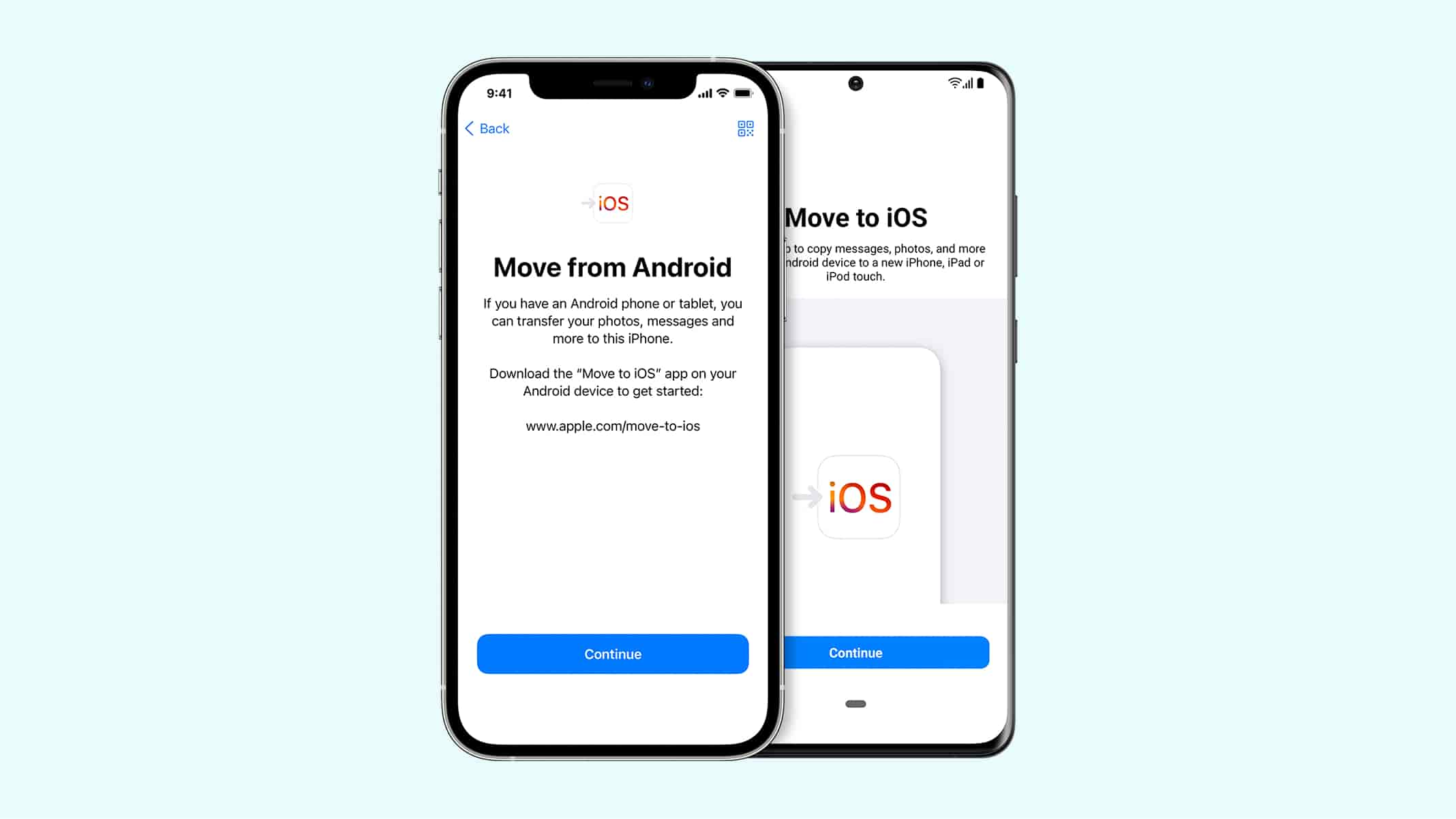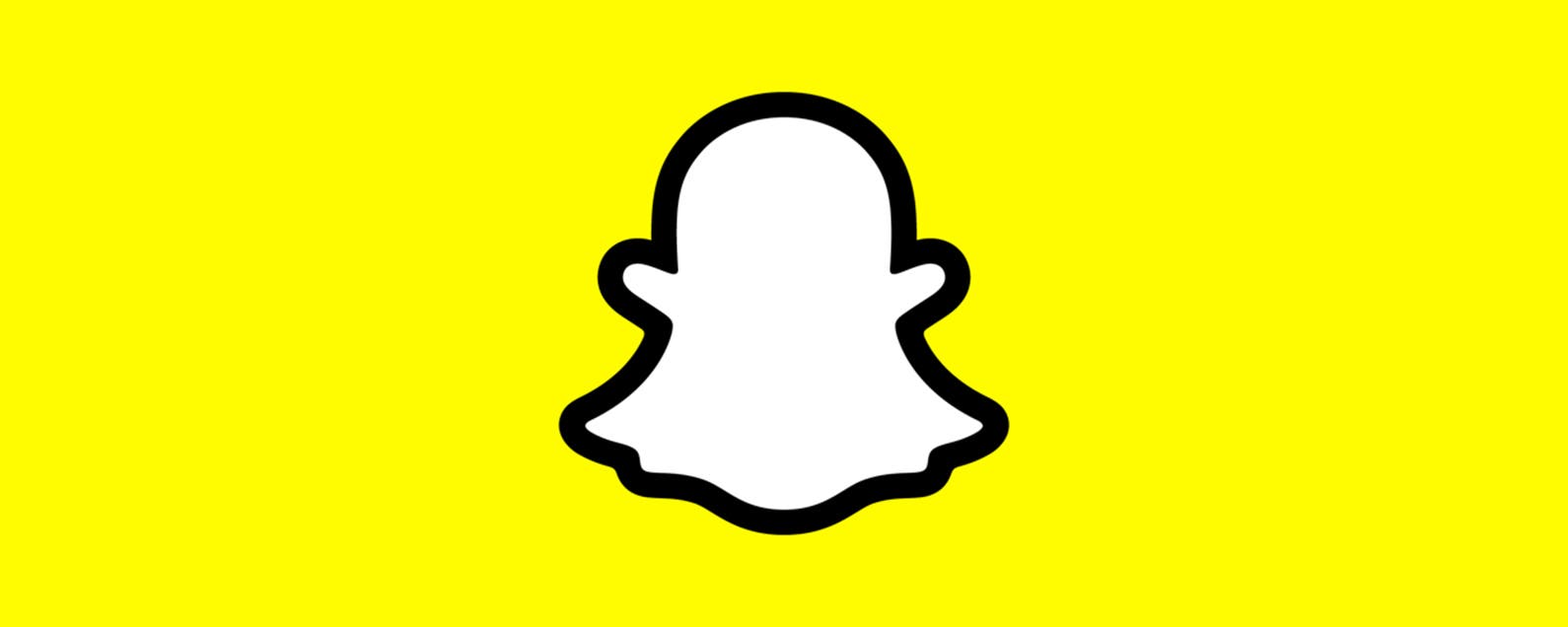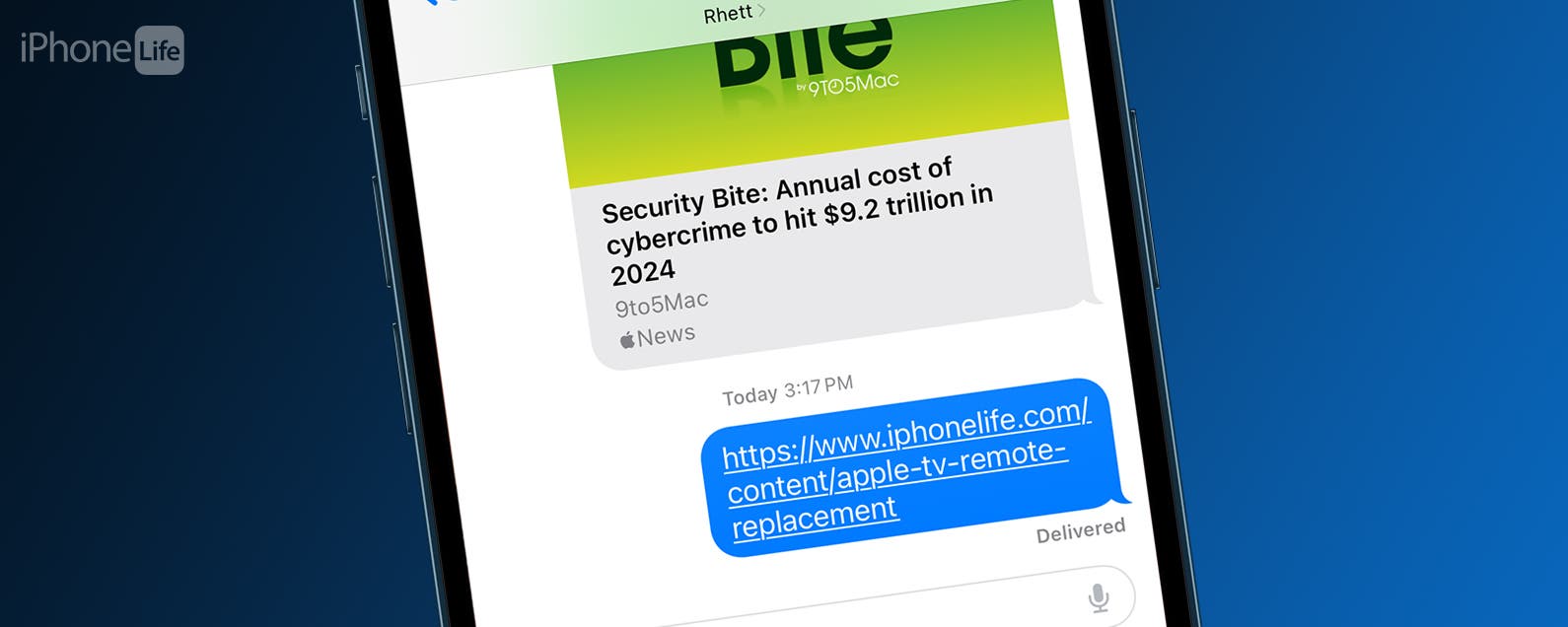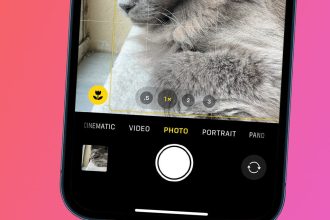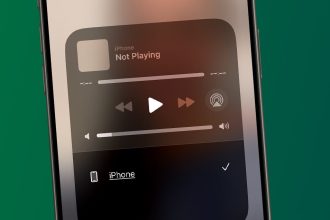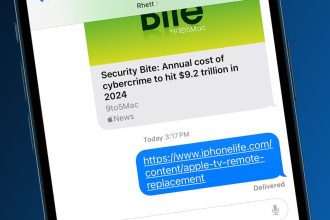Así que te estás mudando, o estás pensando en cambiarte, de Android a iPhone. La buena noticia es que no es el gran salto disruptivo que solía ser.
Con un poco de ayuda del proceso de configuración de bienvenida de Apple y su aplicación Move to iOS, ahora puede copiar contactos, historial de mensajes, fotos, archivos, configuraciones, cuentas y marcadores de Android a iPhone de una sola vez.
Te mostramos cómo cambiar de Android a iPhone.
Tenga en cuenta que los primeros cuatro pasos se ejecutan a través de la configuración inicial de su iPhone, pero el verdadero truco comienza con la pantalla Aplicaciones y datos en el paso 5.
lo que usamos
- Usamos el iPhone 13 Pro, pero este método funcionará en cualquier iPhone.
- Usamos el Samsung Galaxy Z Flip 3, pero este método funcionará con cualquier dispositivo Android.
La versión corta
- Enciende el nuevo iPhone
- Iniciar la configuración de iOS
- Agregar Wi-Fi y contraseña
- Datos y privacidad y Face ID
- Aplicaciones y datos
- Descargar Mover a iOS
- Configurar Mover a iOS
- Introduzca el código
- Conecta tus dispositivos
- Seleccionar y transferir contenido
-
Paso
1Enciende el nuevo iPhone

Enciende tu iPhone nuevo o borrado. Debería ser recibido por la pantalla Hola. Luego deslice hacia arriba para iniciar el proceso de configuración y seleccione su idioma y país o región. En la siguiente pantalla de inicio rápido, toque Configurar manualmente.

-
Paso
2Agregar Wi-Fi y contraseña

Agregue una red Wi-Fi e ingrese una contraseña como se indica. Presione Siguiente, luego espere a que se complete la fase de configuración inicial.

-
Paso
3Datos y privacidad y Face ID

Continúe en la pantalla Datos y privacidad, luego haga clic en Continuar y Configurar Face ID, y luego agregue un código de acceso.

-
Paso
4Aplicaciones y datos
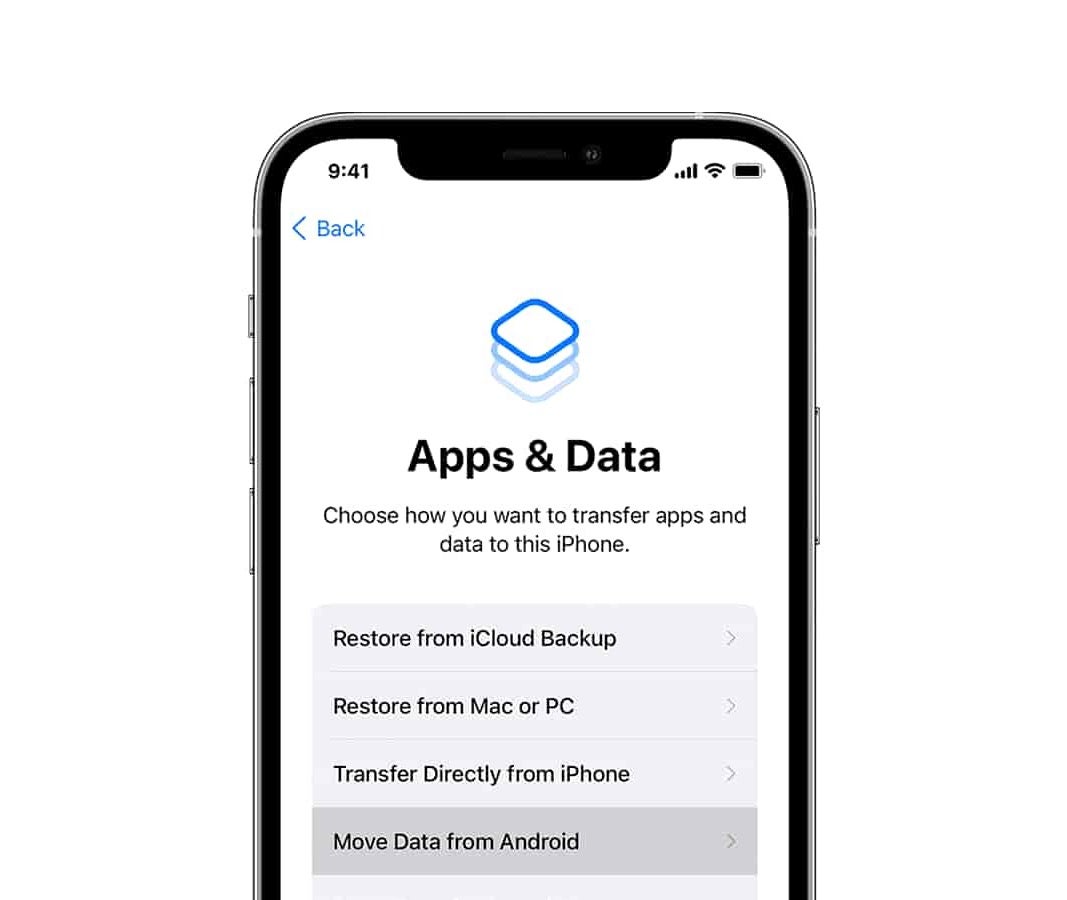
En la pantalla Aplicaciones y datos, toque Mover datos desde Android.
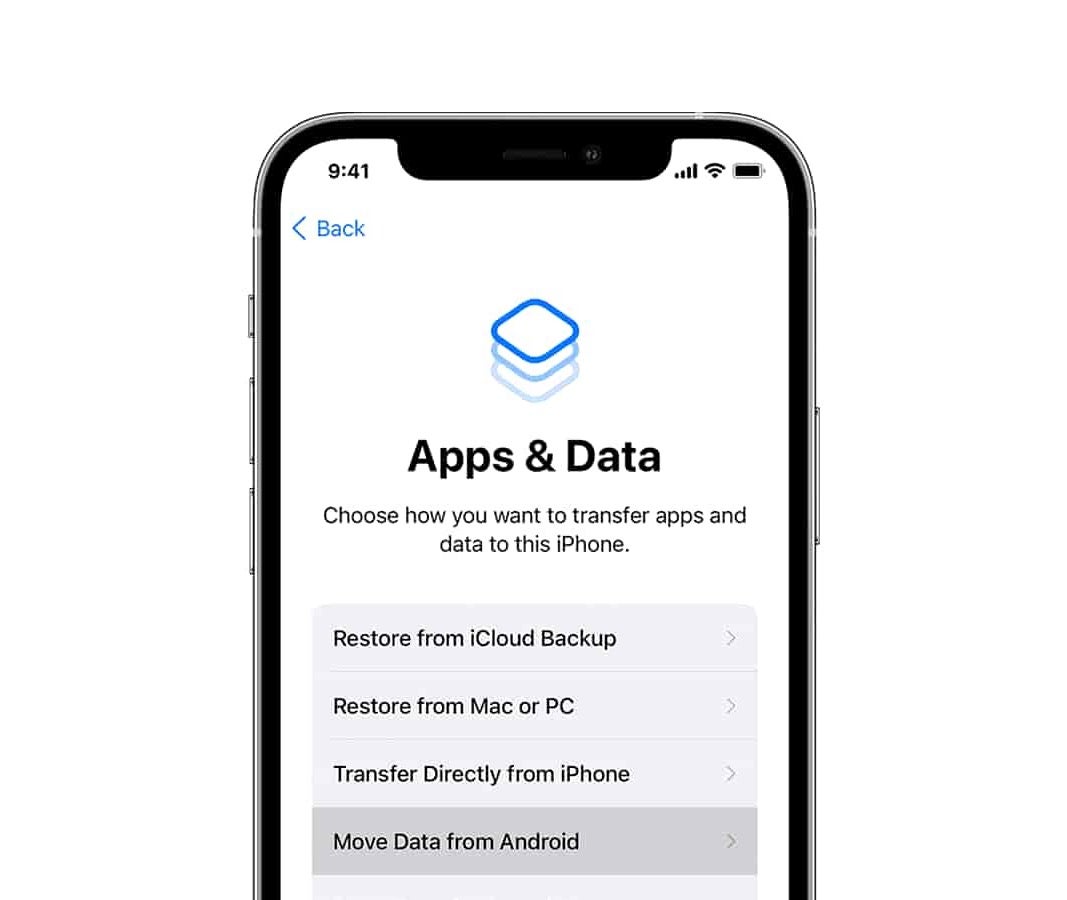
-
Paso
5Descargar Mover a iOS

En su dispositivo Android, abra Google Play Store y descargar la aplicación Move to iOS de Apple.

-
Paso
6Configurar Mover a iOS

Abra la aplicación Move to iOS en su dispositivo Android y toque Continuar. Acepte los Términos y condiciones, luego presione Continuar en la pantalla Buscar su código.

-
Paso
7Introduzca el código

De vuelta en su iPhone, toque Continuar. Anota el código que aparece e ingrésalo en tu dispositivo Android.

-
Paso
8Conecta tus dispositivos

Sus dos dispositivos ahora formarán una conexión Wi-Fi temporal. Toque Conectar en su dispositivo Android cuando se le solicite.

-
Paso
9Seleccionar y transferir contenido

En su dispositivo Android, seleccione el contenido que desea transferir (mensajes de texto, marcadores, etc.) y toque Continuar. Deje ambos dispositivos solos y cerca uno del otro hasta que ambos indiquen que han completado la transferencia.
Ahora continúe con el proceso de configuración del iPhone.